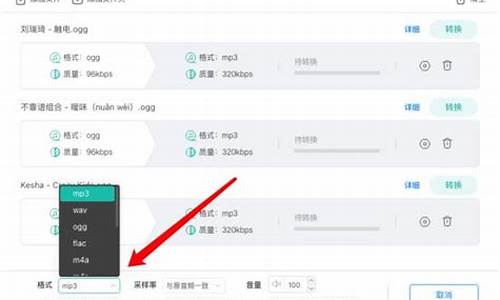电脑系统盘重新选择-重做系统怎么选择
1.重装系统怎么选择系统盘
2.华硕主板,怎么调,能让电脑驱动光盘安装系统,我的系统盘是win7,电脑组装机。 求大神们帮忙!!
3.更换磁盘如何重装系统和分区
重装系统怎么选择系统盘

系统重装是一个比较专业的活,一般用户很难掌握。
首先你要准备好安装光盘,因为现在的机器大多是预装了windows操作系统的,没有带光盘,所以只有从网上下载光盘,并使用专业刻录工具(如Nero
burn)等。将下载好的镜像刻录成光盘,设置电脑为光盘引导启动(不会的请搜索BIOS设置),然后根据提示格式化分区并安装操作系统。这种方式的缺点显而易见。首先你要先下载一个光盘镜像,然后你还要有一个光盘。最后你还要学习分区、引导设置等。比较麻烦。
还有一种方法是将下载好的盗版光盘镜像用rar等解压,双击autorun.exe程序。新一点的光盘ISO镜像都已经支持硬盘安装。
上面两种都有一个比较明显的缺点,那就是安装的系统大多有毒。而且如果你还是新买的电脑,你的正版序列号就会被修改成旧版。一旦安装完成,你的系统盘里的数据也都将会丢失,所以装机前一定要记得备份系统。
还有一种方法是使用360系统重装大师安装,这种方法最简单。在安装有360安全卫士9.0版本的机器上,在安全卫士的《系统修复》里右侧找到《360系统重装大师》功能,点击开始重装,选择“纯净系统重装”或者是“重装后恢复资料和一键安装软件”
,点击下一步,就可以开始重装了。等再过了10多分钟,系统就装好了,而且连一些之前安装的软件也装好了。还不丢数据。
这种方式简单而且不丢资料,重新安装好的系统也不带有。是比较推荐小白使用的方式。
华硕主板,怎么调,能让电脑驱动光盘安装系统,我的系统盘是win7,电脑组装机。 求大神们帮忙!!
华硕电脑可通过以下步骤通过光盘重新安装系统:
1、将正版DVD光盘放入光驱中;
2、重新启动电脑,并在屏幕出现ASUS LOGO时多按几下 < ESC > 键,选择光驱(可能标示为 " CD/DVD " ),接着按下 < ENTER > 用Windows7安装光盘启动;
3、几秒后,屏幕上会出现 " Press any key to boot from cd " 的字样,此时需要按下键盘上的任意键以继续光驱引导,见下图:
4、光驱引导好之后,会连续出现如下界面(预计一分钟):
5、出现以下默认设置选项,以简体中文版为例,要安装的语言:中文(简体),时间和货币格式:中文(简体,中国),键盘和输入方法:中文(简体)-美式键盘,点击下一步:
6、点击现在安装;
7、等待安装程序启动后,会出现 " 同意许可条款 " 视窗,勾选上 " 我接受许可条款(A) " ,并点击下一步;
8、在安装类型选择的画面下,使用键盘的方向键或鼠标指针选择自定义(高级)C;
9、进入分区界面,点击驱动器选项高级(A);
10、点击新建(E),创建分区;
11、设置分区容量后,点击下一步;
12、如果是在全新硬盘,或删除所有分区后重新创建所有分区,Windows 7系统会自动生成一个100MB的空间用来存放Windows 7的启动引导文件,出现下图的提示,点击确定;
13、创建好C盘后的磁盘状态,这时会有C盘和一个未分配空间,还有一个100MB的空间;
14、与上面方法一样,请按照您的使用需求分配剩余的硬盘空间;
15、选择要安装系统的分区,点击下一步;
16、开始自动安装Window7操作系统(预计最快需要十分钟);
17、完成安装后会自动重启(预计两分钟);
18、接着会出现Windows的启动界面;
19、安装程序继续自动安装(预计最快需要十分钟);
机器将自动重启,并自动安装好机器的启动程序。
更换磁盘如何重装系统和分区
以重装win10系统为例,具体步骤如下:
1、先在一部正常使用的电脑上安装小白一键重装系统工具并打开,准备一个8g以上的u盘插入电脑开始制作u盘启动盘,制作步骤按照提示即可。
2、把新买的硬盘替换原来的硬盘安装到主机,(注意:旧硬盘有用的文件、数据先拷贝出来)。插上U盘,重启电脑,进入BIOS设置FirstBoot Device,第一启动项选择U盘,主板不同方法启动热键会有不同,可以自行查询。下图是示例:
3、设置好U盘启动后,保存重启电脑进入01项pe界面后,选择disk分区工具。
4、选择新硬盘点击快速分区。一般建议分成4个区,C盘放主系统,D盘安装需要的软件和应用,E\F盘放自己的不同文件、音乐等。(装win10系统的话一般是gpt分区,win7系统的话一般是mbr分区。)
5、分好区后,点击左上角的保存设置后退出,重新回到pe界面。打开小白装机工具,选择需要安装的win10系统镜像,选择安装还原到C盘,即可自行安装。
6、等待提示安装完成,拔掉u盘重启电脑。
7、等待一段时间,进入win10桌面就安装成功。
声明:本站所有文章资源内容,如无特殊说明或标注,均为采集网络资源。如若本站内容侵犯了原著者的合法权益,可联系本站删除。